win10显卡驱动安装不成功 win10系统下显卡驱动无法正常安装的处理措施
更新时间:2024-01-25 11:47:52作者:xiaoliu
在使用Win10系统时,有时候我们可能会遇到显卡驱动无法正常安装的问题,这种情况往往会导致我们无法享受到高性能的图形处理能力,影响到我们的使用体验。不要担心面对这个问题,我们可以采取一些简单的处理措施来解决。接下来我将介绍一些解决Win10显卡驱动安装不成功的方法,帮助您快速解决这一问题。
操作方法:
1.首先,我们打开电脑。右键点击打开桌面的计算机,选择属性,然后打开设备管理器,再点击显示适配器。
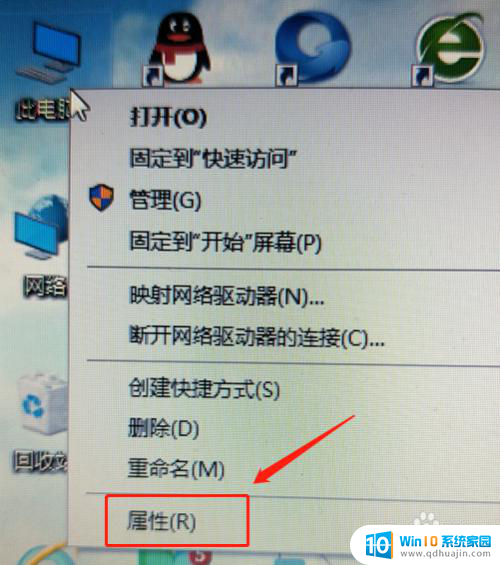
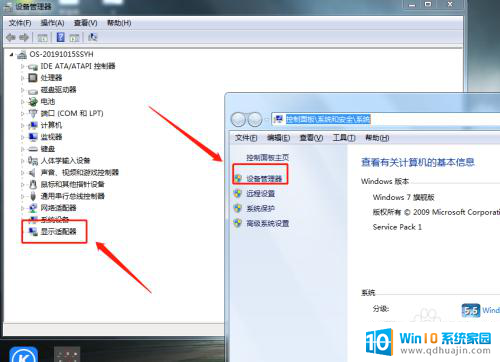
2.这里可以查看显卡驱动是否正常,显示感叹号或者显示标准VGA图形适配器代表没正常安装驱动。
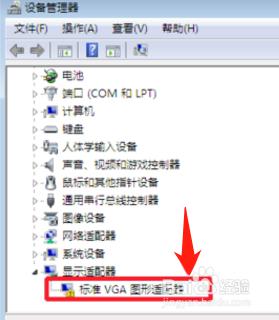

3.安装显卡驱动时如果发现没光盘的情况下,我们还可以在显卡上点击鼠标右键。选择更新驱动程序,检查驱动程序,点击安装显卡驱动即可。
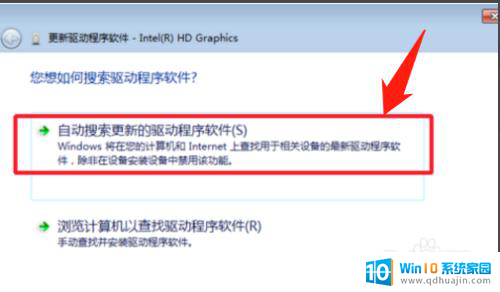
4.最后我们还可以用一些工具软件帮助我们智能识别驱动进行安装,打开软件运行。然后检查我们的电脑驱动,修复显卡驱动问题即可。
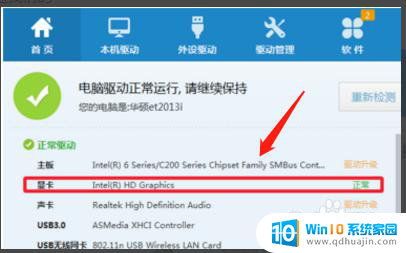
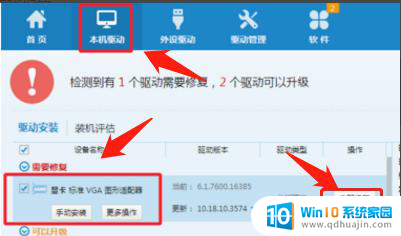
以上就是关于win10显卡驱动安装不成功的全部内容,如果有出现相同情况的用户,可以按照以上方法来解决:





